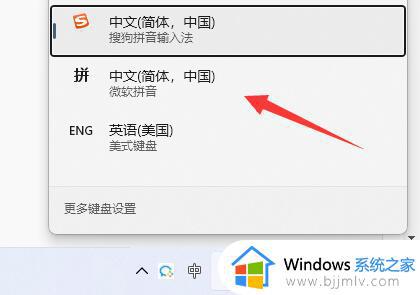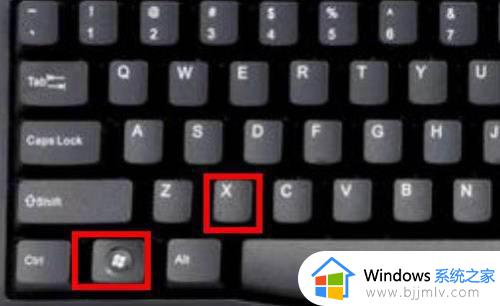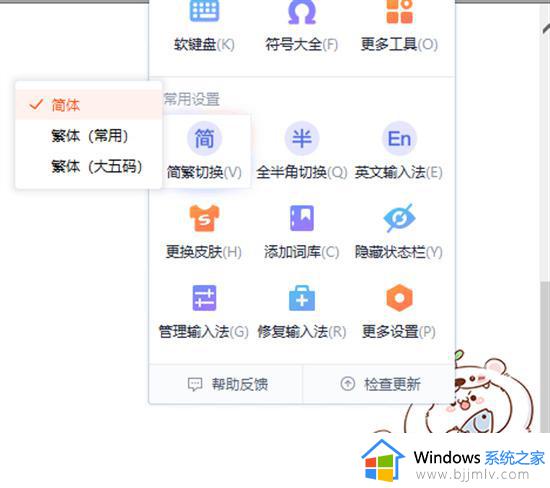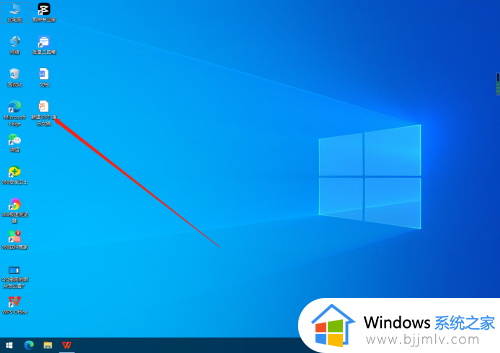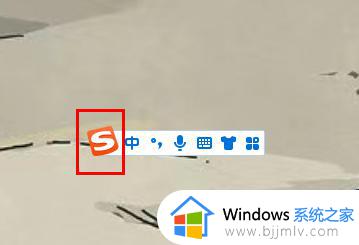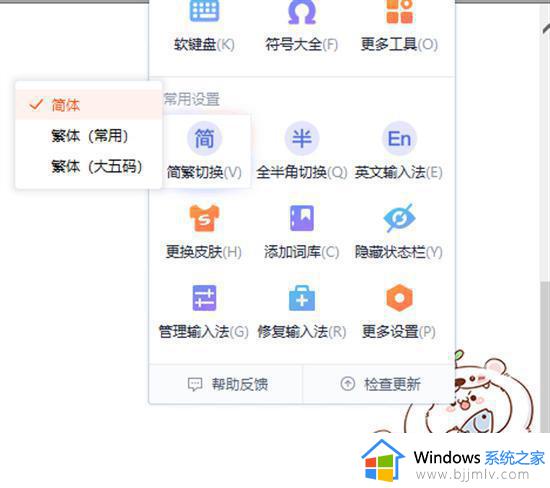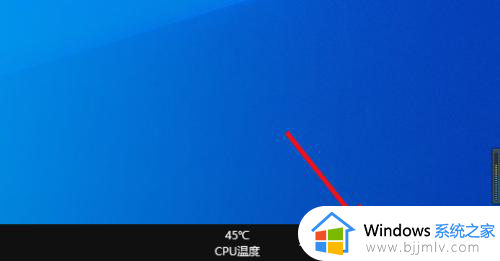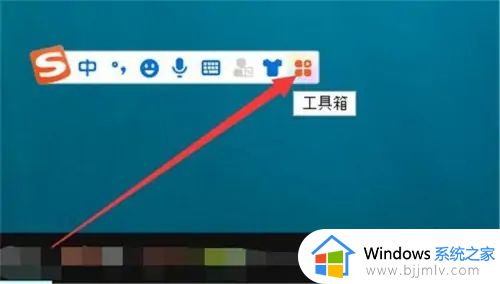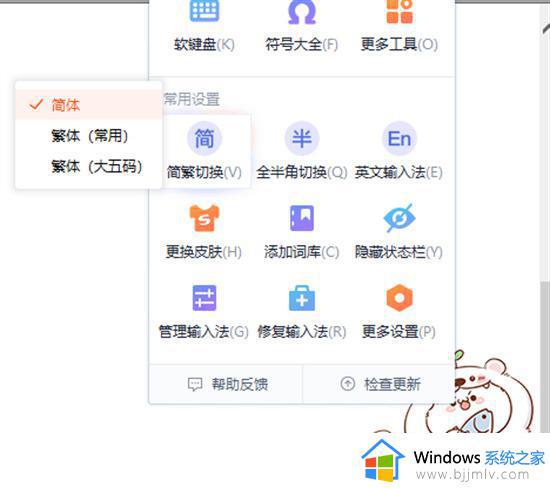电脑输入法字体变成繁体怎么办 windows输入法突然变成繁体如何处理
更新时间:2024-03-30 10:55:00作者:qiaoyun
通常我们在电脑中使用输入法打出来的字都是简体字,可是最近有用户却突然遇到了电脑输入法字体变成繁体的情况了,让用户们很是困扰,那么遇到这样的问题要怎么办呢,其实简单设置一下就可以了,本教程这就教大家windows输入法突然变成繁体的详细处理方法。
具体方法如下:
1、win11系统的话,将繁体和简体分开来了。
2、所以我们只要点开右下角语言栏,选择简体中文即可。
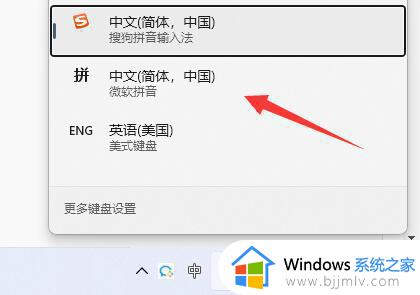
3、如果是win10,那可以尝试按下“ctrl+shift+f”切换繁简体。
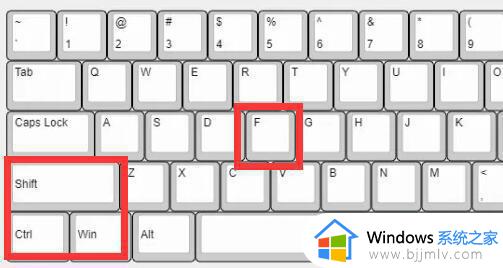
4、还是不行的话可以进入“设置”的“时间和语言”
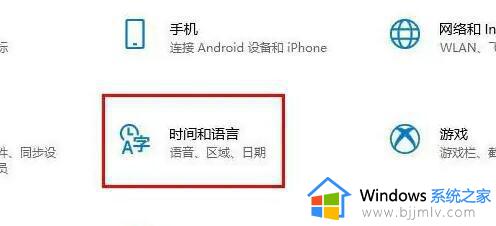
5、然后找到输入法,打开“选项”
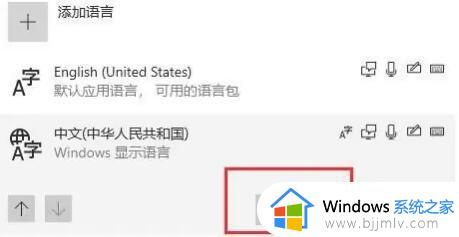
6、最后在常规设置里将选择字符集改成“简体中文”就可以了。
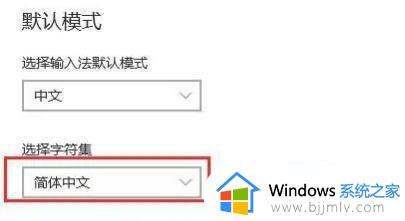
关于电脑输入法字体变成繁体的详细方法就给大家介绍到这里了,有需要的用户们可以参考上述方法步骤来进行操作,希望帮助到大家。